Como converter WAV para MP3 no VLC
Por Santo • 2023-07-17 21:39:17 • Soluções comprovadas
A necessidade de conversão do formato WAV para MP3 surge quando você tem uma enorme coleção de arquivos de áudio que deseja salvar sem enfrentar problemas de armazenamento. Embora o VLC seja um leitor de vídeo popular, também permite converter áudio, incluindo WAV para MP3. Leia as partes seguintes para saber como converter WAV para MP3 com o VLC e outras ferramentas de conversão.
- Parte 1. Como converter WAV para MP3 com o VLC
- Parte 2. Melhor alternativa ao VLC para converter WAV para MP3
- Parte 3. 5 Alternativas úteis ao VLC para converter WAV para MP3
- Parte 4. Comparação e resumo
Parte 1. Como converter WAV para MP3 com o VLC
O VLC é um leitor de vídeo popular compatível com quase todos os formatos, gratuito e de código-aberto. Além da reprodução de vídeos, este software também inclui outros recursos úteis, como conversão de vídeo, conversão de áudio e muito mais. Portanto, se o VLC já estiver instalado em seu computador, você poderá usá-lo para converter seus arquivos de áudio WAV para o formato MP3. O aplicativo também permite editar alguns parâmetros, como codec, taxa de bits, canais e taxa de amostragem.
Passos para converter WAV para MP3 com o VLC:
Passo 1: Instale e inicie o VLC no seu Mac. No menu principal, vá para Mídia > Converter/Salvar.
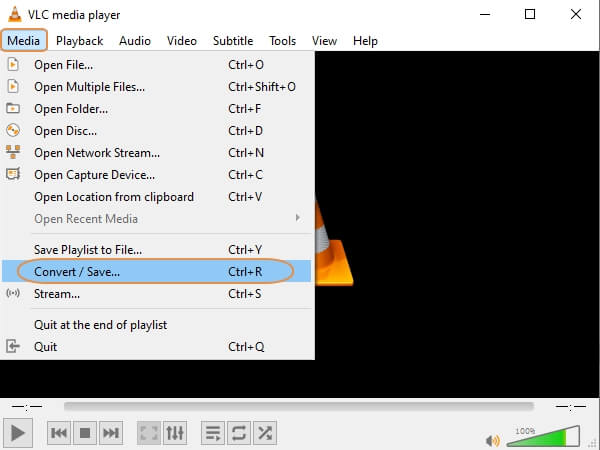
Passo 2: Clique no botão para Adicionar e escolha o arquivo que deseja converter.
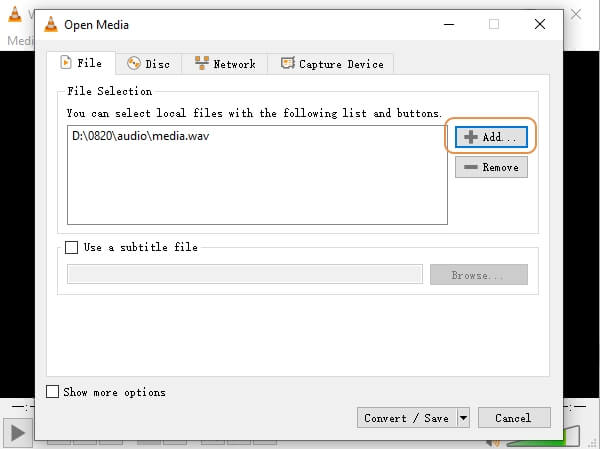
Passo 3: Após adicionar os arquivos, clique no botão Converter/Salvar, na parte inferior, e será aberta uma nova janela. Aqui, na seção Perfil, selecione o formato MP3. Para alterar outros parâmetros, clique no ícone de configurações.
Passo 4: Escolha a localização para salvar o arquivo convertido na seção Destino. Depois, digite o nome do arquivo e clique para Salvar. Para começar o processo de conversão, clique no botão Iniciar.
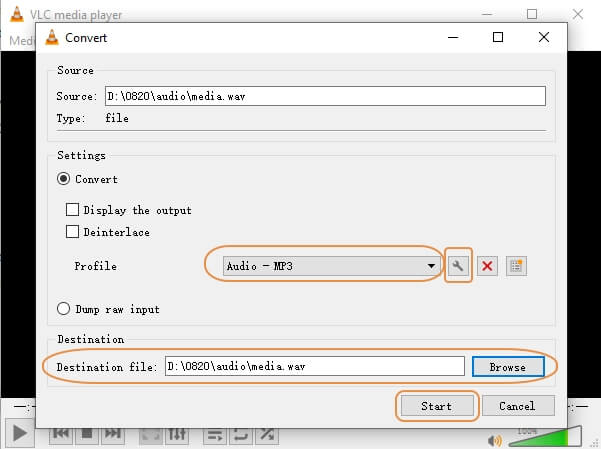
Parte 2. Melhor alternativa ao VLC para converter WAV para MP3
O VLC é uma ferramenta muito básica para converter de arquivos de áudio e não inclui recursos adicionais e mais avançados. Assim, se você pretende converter arquivos de áudio de maneira profissional e sem complicações, o Wondershare UniConverter (originalmente Wondershare Video Converter Ultimate) é a melhor solução. Este software versátil suporta todos os principais tipos de arquivos para que você possa converter arquivos sem perder qualidade, independentemente do formato. O recurso de processamento em lote também permite economizar tempo e esforço convertendo vários arquivos de uma só vez. Graças ao editor integrado, você também pode personalizar cuidadosamente vários parâmetros dos arquivos.
 Wondershare UniConverter (originalmente Wondershare Video Converter Ultimate)
Wondershare UniConverter (originalmente Wondershare Video Converter Ultimate)
Caixa completa de ferramentas de vídeo para Windows e Mac

- Converta arquivos de áudio e vídeo para mais de 1.000 formatos.
- Converta arquivos de áudio e vídeo em lote e sem perder qualidade.
- Baixe vídeos de mais de 1.000 sites em alta qualidade.
- Comprima e reduza o tamanho dos arquivos usando as opções personalizadas.
- Grave DVDs em alta qualidade.
- Sistemas suportados: Windows 10/8/7, macOS 11 Big Sur, 10.15, 10.14, 10.13, 10.12, 10.11, 10.10, 10.9, 10.8, 10.7, 10.6.
Passos para converter WAV para MP3 com a melhor alternativa ao VLC:
Passo 1 Adicione o arquivo WAV.
Inicie o Wondershare UniConverter em seu computador e clique na opção Conversor. Clique no botão +para adicionar o arquivo que deseja converter. Em alternativa, você também pode arrastar e soltar o arquivo diretamente na janela do software.

Passo 2 Escolha o formato de saída MP3.
Clique nas opções em Converter todos os arquivos para e selecione o formato MP3 na lista de Áudio. Também existem opções para selecionar a qualidade.
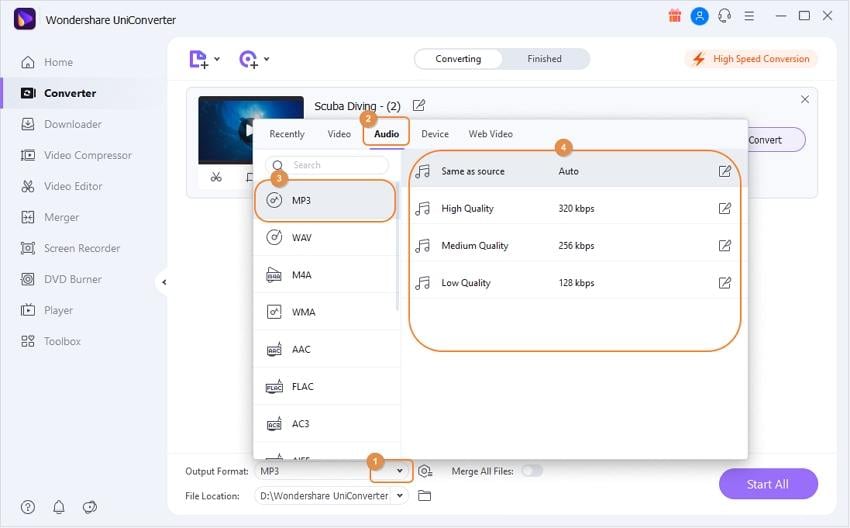
Passo 3 Inicie a conversão de WAV para MP3.
Clique em Localização do arquivo para escolher a pasta onde pretende armazenar o arquivo convertido. Por fim, clique no botão Converter Tudo, para iniciar o processo. O(s) arquivo convertido pode ser encontrado na guia Convertido.
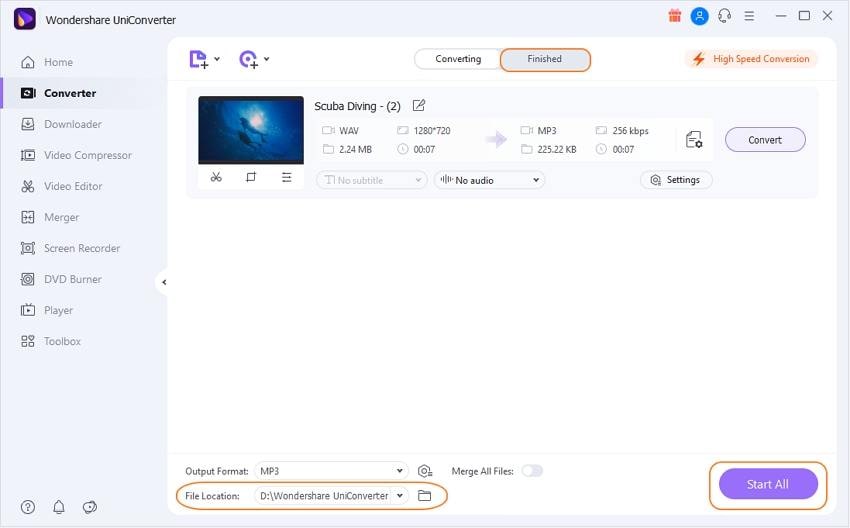
Parte 3. 5 Alternativas úteis ao VLC para converter WAV para MP3
Existe um grande número de ferramentas alternativas ao VLC para converter áudios WAV para MP3. Confira a lista abaixo com as melhores opções.
1. Audacity
O Audacity é uma ferramenta de gravação e edição de áudio, gratuita, de código aberto e amplamente utilizada que também permite converter arquivos de áudio. Para habilitar o Audacity a converter WAV para MP3, você precisa adicionar algumas bibliotecas externas para incluir suporte ao formato. A melhor parte é que este software pode converter arquivos em computadores Windows, Linux e Mac.

Vantagens:
- Programa gratuito e de código aberto.
- Suporte multiplataforma.
Desvantagens:
- É preciso adicionar bibliotecas externas para suportar o formato.
- Não é fácil de usar.
2. MiniTool Movie Maker
Embora este programa seja usado principalmente para criar e editar vídeos de maneira rápida e fácil, ele também tem capacidades de conversão de áudio. Após instalar o software, você pode converter os arquivos WAV para MP3 ou outros formatos populares e também pode editar alguns parâmetros, se necessário.
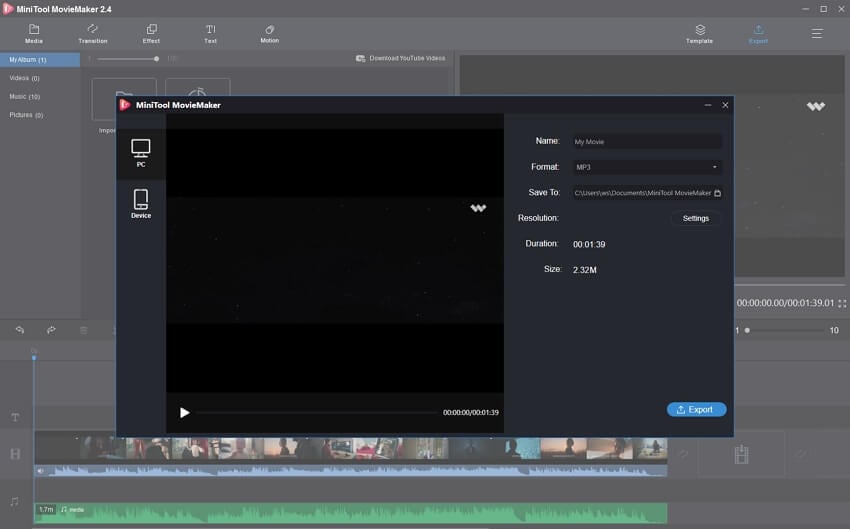
Vantagens:
- Suporta todos os formatos principais.
- Interface gráfica amigável e conversão rápida.
Desvantagens:
- Faltam opções de personalização.
- Não é adequado para profissionais.
3. HandBrake
O HandBrake é um transcodificador de código-aberto compatível com os sistemas operacionais Windows, Mac e Linux. Este programa consegue converter arquivos multimídia para quase todos os formatos, incluindo a partir de DVD e Blu-Ray.
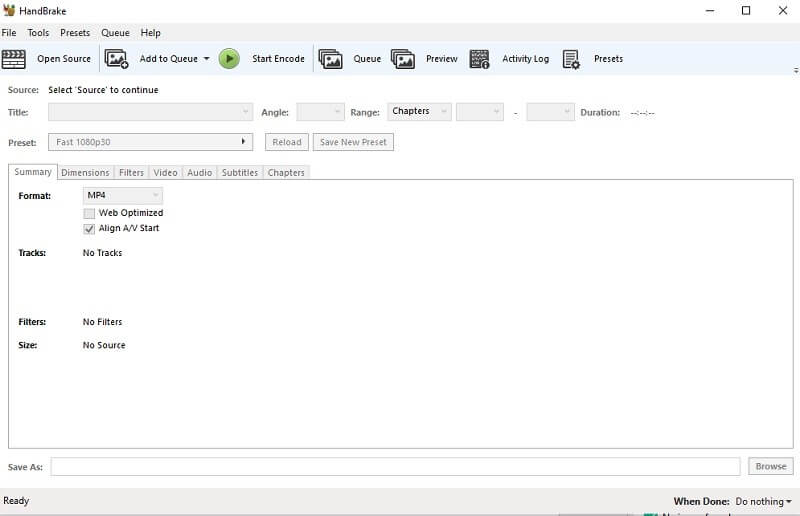
Vantagens:
- Suporta todos os tipos de arquivos multimídia, incluindo DVD e Blu-ray.
- Ferramenta gratuita, multiplataforma e de código aberto.
Desvantagens:
- Suporta poucos formatos de saída.
- A interface gráfica não é amigável.
4. Media.io
Esta é uma ferramenta online que funciona a partir da janela do navegador e permite converter entre uma grande variedade de formatos de vídeo e áudio. Assim, você pode usar este software para converter seus arquivos WAV para MP3 de maneira muito rápida. É possível converter dois arquivos ao mesmo tempo e existe uma opção para salvar os arquivos processados para o computador ou para o Dropbox.
![]()
Vantagens:
- Não é necessário instalar nada.
- Permite baixar os arquivos convertidos para o computador ou para o Dropbox.
Desvantagens:
- Apenas converte um máximo de 2 arquivos ao mesmo tempo.
- Necessita de Internet.
5. Online Audio Converter
Esta é outra ferramenta online que funciona no navegador e permite converter arquivos do computador, Google Drive, Dropbox ou através de um link Nas opções avançadas é possível alterar a taxa de bits, a taxa de amostragem e os canais. Você pode até mesmo alterar as informações da faixa e selecionar a qualidade do arquivo.
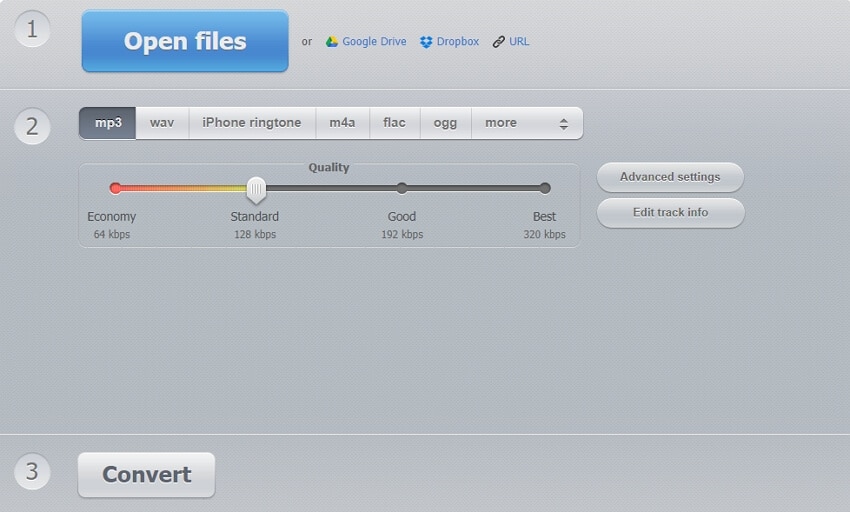
Vantagens:
- Permite adicionar arquivos de vários locais.
- Permite editar os parâmetros dos arquivos.
Desvantagens:
- Suporta poucos formatos.
- Converte apenas um arquivo de cada vez.
Parte 4. Comparação e resumo
A tabela abaixo compara vários parâmetros do VLC e do Wondershare UniConverter para ajudá-lo a escolher a melhor ferramenta para converter arquivos WAV para MP3.
| Características | VLC | Wondershare UniConverter |
|---|---|---|
|
Sistema operacional |
Windows/Mac |
Windows/Mac/Linux |
|
Formatos suportados (entrada) |
Todos os formatos de mídia |
Quase todos os formatos |
|
Formatos suportados (saída) |
Todos os formatos principais |
Mais de 1.000 formatos |
|
Edição |
Funcionalidades limitadas |
Sim, editor integrado |
|
Gravação e transferência de vídeos |
Não |
Sim |
|
Preço |
Ferramenta gratuita |
Software pago |
O VLC é uma ferramenta adequada para fazer conversões básicas. Por outro lado, se você está procurando um software profissional para converter arquivos sem perda de qualidade, em lote, com recursos de edição e outras funcionalidades adicionais, o Wondershare UniConverter é a melhor opção.
A sua caixa de ferramentas completa
 Converta em lote MP4 para MOV, MKV, M4V, FLV e vice-versa facilmente sem perda de qualidade.
Converta em lote MP4 para MOV, MKV, M4V, FLV e vice-versa facilmente sem perda de qualidade. 

Santo
staff Editor